Windows 11 იღებს განახლებულ პროდუქტის გასაღების დიალოგს
Microsoft აგრძელებს Windows 11-ში ძველი დიალოგების გარეგნობის განახლებას. ზოგიერთი მათგანი Windows 8-ის შემდეგ არ შეცვლილა, ზოგი ინარჩუნებს თავის იერს Windows 10-დან. კომპანიის მიზანია, რომ უახლესი OS გამოიყურებოდეს თანმიმდევრულად მისი Fluent Design სახელმძღვანელო მითითებების შესაბამისად. In Windows 11 Build 25281 თქვენ იხილავთ განახლებულ დიალოგს "შეიყვანეთ პროდუქტის გასაღები", ვფიქრობთ, რომ დამატებითი ძალისხმევა მოგიწევთ მის სანახავად.
რეკლამა
როგორც თქვენ მოელოდით, ახლა ის სათანადოდ უჭერს მხარს Windows 11-ში ჩაშენებულ მსუბუქ და ბნელ თემებს და აღარ ყვირის თქვენი აქცენტის ფერით სავსე ფონით. ხაზები აშკარად ჩანს და კუთხეები ახლა მომრგვალებულია, როგორც OS UI-ის სხვა ადგილებში.
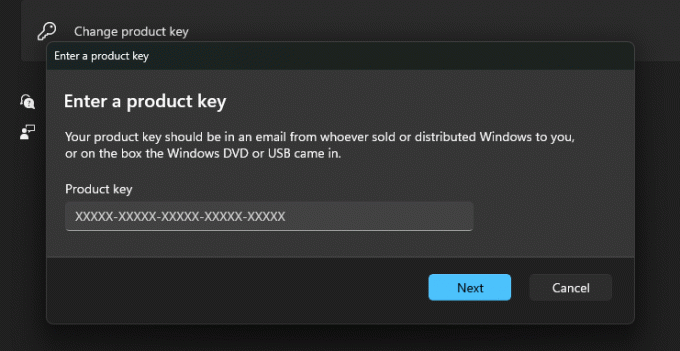
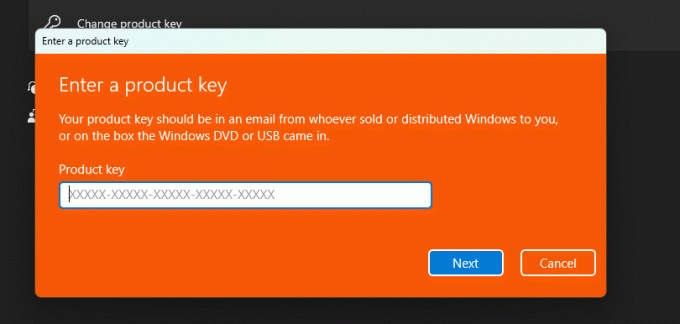
არსებობს მცირე შანსი, რომ იხილოთ ეს ყუთი, თუ არ დააინსტალირებთ OS-ს მორგებულ კომპიუტერზე. მაგრამ როდესაც თქვენ მოხვდებით მასში, სასიამოვნო იქნება, რომ ნახოთ ახალი სტილი ძველის ნაცვლად.
ნებისმიერი სხვა მიმდინარე სამუშაო ფუნქციის მსგავსად, ახალი დიალოგი დამალულია. ეს ნიშნავს, რომ თქვენ უნდა ჩართოთ იგი ViveTool-ით, შემდეგნაირად.
ჩართეთ ახალი დიალოგი „შეიყვანეთ პროდუქტის გასაღები“ Windows 11-ში
- ჩამოტვირთეთ ViveTool GitHub-დან და ამოიღეთ მისი ფაილები c:\vivetool საქაღალდე.
- დააწკაპუნეთ მარჯვენა ღილაკით დაწყება მენიუს ღილაკი დავალების პანელში (ან დააჭირეთ გაიმარჯვე + X) და აირჩიეთ ტერმინალი (ადმინისტრატორი) მენიუდან.
- ორივეში PowerShell ან ბრძანების ხაზი ტერმინალის ჩანართი, ჩაწერეთ და გაუშვით შემდეგი ბრძანებები. დაჭერა შედი ყოველი მათგანის შემდეგ შესასრულებლად.
c:\vivetool\vivetool /ჩართეთ /id: 36390579c:\vivetool\vivetool /ჩართეთ /id: 42733866
- გადატვირთეთ Windows 11.
Შესრულებულია! ახლა შეგიძლიათ იხილოთ ცვლილება მოქმედების პარამეტრების აპის გახსნით (Win + I) და შემდეგ ნავიგაციით სისტემა> აქტივაცია > პროდუქტის გასაღების შეცვლა.
ფუნქციის გაუქმების ბრძანებები არის
c:\vivetool\vivetool / გამორთვა / ID: 36390579c:\vivetool\vivetool / გამორთვა / ID: 42733866
ასე რომ, ისინი იდენტურია, ერთადერთი რაც თქვენ უნდა შეცვალოთ არის /enable შეცვლა, რომელიც თქვენ უნდა შეცვალოთ /disable ვარიანტი.
გარდა ახლისა Პროდუქტის გასაღები დიალოგი, Windows 11 Build 25281 მახასიათებლები ა ახალი მოცულობის მიქსერი რომელიც საშუალებას გაძლევთ შეცვალოთ ხმის ხმის დონე ცალკეული აუდიო აპებისთვის. გამოშვება ასევე აღსანიშნავია Notepad-ით ჩანართებით.
ახალი „შეიყვანეთ პროდუქტის გასაღები“ უერთდება განახლებულ ინტერფეისის სხვა ელემენტებს, მათ შორის ამ კომპიუტერის სახელის გადარქმევა, თარიღის დროის რედაქტორი, დაუბრუნდით წინა მშენებლობას გვერდები და ფანჯრები.
სავსებით შესაძლებელია, რომ მალე ზედმეტი იქნება ViveTool-ის გამოყენება ამ ფარული ვარიანტების გასააქტიურებლად. Microsoft აპირებს დაამატოს ინტერფეისი Insider-ის პროგრამის გვერდზე პარამეტრებში, რომელიც მომხმარებელს საშუალებას მისცემს "ექსპერიმენტული მახასიათებლების" მართვა დაშვება Dev არხზე.
წყარო: @PhantomOfEarth
თუ მოგწონთ ეს სტატია, გთხოვთ გააზიაროთ იგი ქვემოთ მოცემული ღილაკების გამოყენებით. ეს თქვენგან ბევრს არ წაგართმევთ, მაგრამ ეს დაგვეხმარება ზრდაში. Გმადლობთ მხარდაჭერისთვის!
რეკლამა

